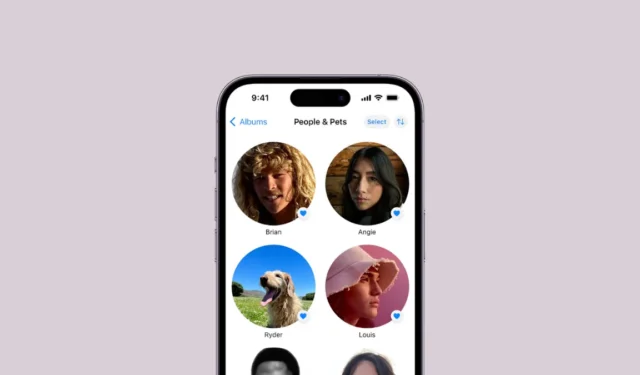
Appel heeft al heel lang een categorie Mensen & Huisdieren in de Foto’s-app; dat is niet wat er nieuw is aan het herontwerp dat de app heeft ondergaan in iOS 18. Maar er is iets nieuws voor Mensen & Huisdieren waar ik, voor één, erg blij mee ben. Het is nu gemakkelijker om de optie te vinden om de hoofdfoto voor iedereen te wijzigen in de sectie Mensen & Huisdieren.
De sectie Mensen & Huisdieren heeft een speciaal talent om altijd de slechtste foto’s te cureren en ze in te stellen als Key Photos. Eerder konden veel mensen de optie om de Key Photo te wijzigen niet vinden zonder externe hulp, omdat deze niet aanwezig was waar deze logischerwijs had moeten zijn, waardoor ze vastzaten aan de speciale talenten van de iPhone. Maar met iOS 18 is het nu gemakkelijker om de optie te vinden.
Volg deze stappen om de hoofdfoto van iemand te wijzigen .
- Open de Foto’s-app op je iPhone.
- Scroll naar beneden en tik op de optie ‘Mensen en huisdieren’.
- Tik vervolgens op de foto van de persoon (of het huisdier) waarvan u de hoofdfoto wilt wijzigen.
- Tik op het ‘menu met de drie puntjes’ in de rechterbovenhoek.
- Selecteer ‘Naam en foto’s bewerken’ in het menu.
- Tik vervolgens op ‘Sleutelfoto bewerken’.
- Hun foto’s verschijnen. U kunt zelfs de optie ‘Zoeken’ gebruiken om de zoekopdracht te verfijnen met verschillende opties zoals locatie, andere mensen, jaar, tekst, objecten op foto’s, etc.
- Er zijn ook andere filteropties beschikbaar; tik op de optie ‘Filter’ in de rechterbenedenhoek.
- Vervolgens kunt u ervoor kiezen om alleen favorieten te tonen of items te sorteren op datum toegevoegd of datum aangemaakt. Voor verdere opties tikt u op ‘Filter by’.
- Vervolgens kunt u filteropties kiezen zoals ‘Bewerkt’, ‘Screenshots’, ‘Video’s’, etc.
- Tik ten slotte op de foto die u wilt gebruiken en tik op ‘Gereed’ om het bewerkingsscherm te sluiten.
Je kunt ook nog steeds een sleutelfoto kiezen via de vorige workflow uit iOS 17.
- Open de foto’s van de persoon waarvan u de hoofdfoto wilt wijzigen.
- Om een idee te krijgen welke foto er goed uit zou zien als Key Photo, tikt u op het ‘drie-puntjesmenu’ en selecteert u ‘Show Faces’ uit de opties. Nu zullen sommige foto’s er niet zo goed uitzien (de kwaliteit zal ernstig worden verlaagd) omdat ze meer moeten worden bijgesneden wanneer ze worden gekozen als Key Photo. Maar deze stap is volledig optioneel.
- Tik vervolgens op de foto die u als hoofdfoto wilt gebruiken, houd deze vast en selecteer ‘Hoofdfoto maken’ in het menu.
Met iOS 18 is het vinden en wijzigen van de sleutelfoto van iemand eenvoudig. Dus als je iPhone je ook de meest afschuwelijke foto’s van jou en je geliefden heeft geserveerd als de sleutelfoto’s in People & Pet-miniaturen, kun je de situatie eenvoudig rechtzetten.




Geef een reactie